Ваш iPhone может хранить данные обо всех банковских картах, которыми вы пользуетесь. Это удобно для быстрого заполнения форм на сайтах и в приложениях.
Сейчас расскажем, как правильно настроить автоматическое заполнения данных карты в Safari и хитрый способ, как быстро вводить номер карты во всех сторонних приложениях.
📌 Спасибо re:Store за полезную информацию. 👌
Как в iOS настроить автозаполнение данных карты

► Перейдите в Настройки – Safari – Автозаполнение.
► Активируйте тумблер Кредитные карты.
► Откройте раздел Сохраненные кредитные карты (потребуется авторизация при помощи Face ID или Touch ID).
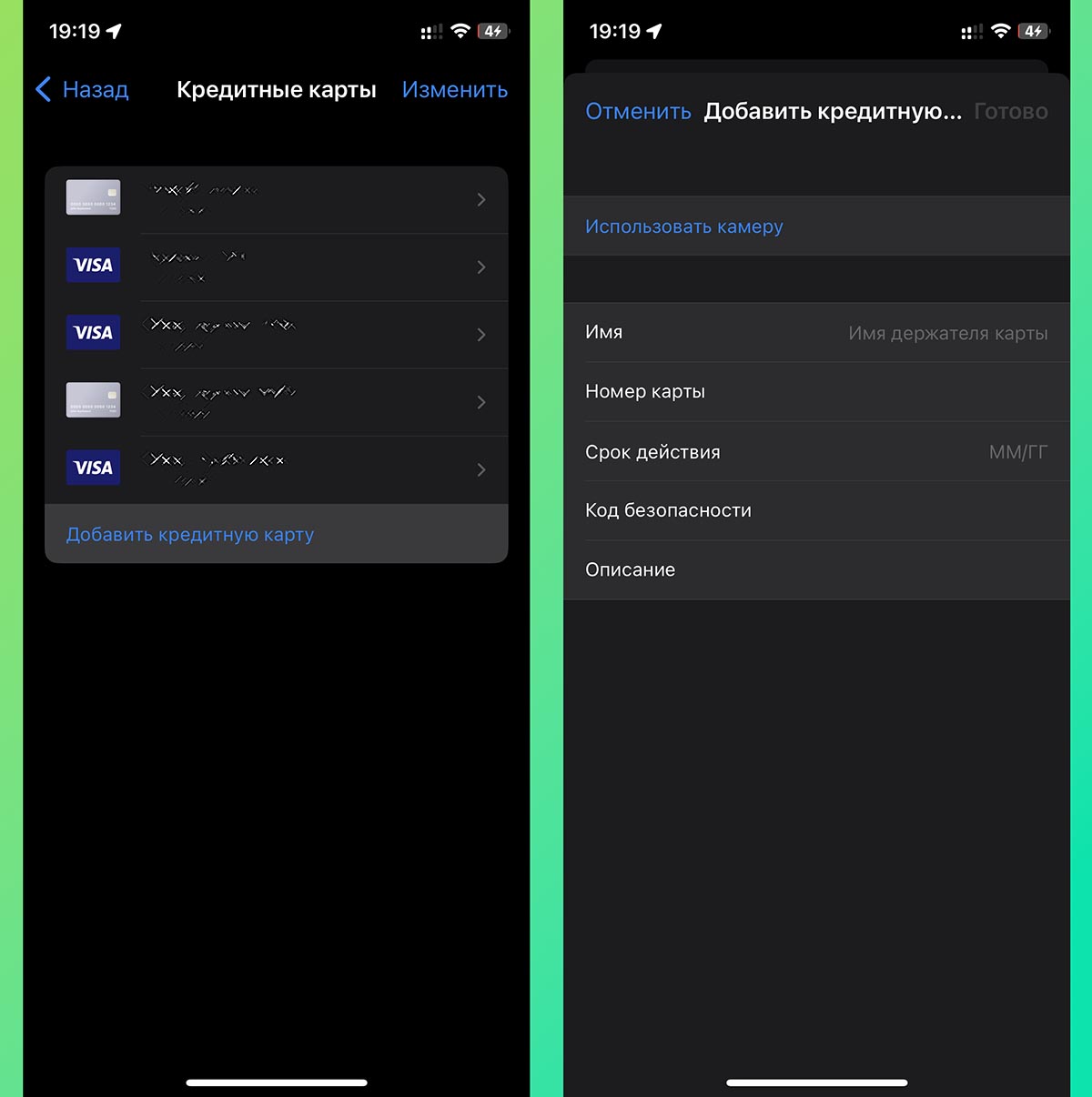
► Нажмите Добавить кредитную карту и введите все необходимые сведения.
Можно ввести данные вручную или нажать кнопку Использовать камеру, чтобы быстро отсканировать данные с карточки.
► Нажмите Готово для сохранения.
Теперь при открытии формы ввода данных карты в браузере Safari будет предложено заполнить поля из сохраненных карт в настройках. Если карт несколько, вы сможете выбрать подходящую из списка.
Как настроить быстрый ввод данных для сторонних приложений
Если сохранить данные описанным выше способом, фишка будет срабатывать только в Safari и сторонних приложениях, которые открывают окно ввода в стандартном браузере iPhone.
В большинстве программ и игр опция работать не будет, а еще так вы не сможете, например, отправить номер карты другому человеку для получения перевода.
Для этого есть небольшая хитрость.
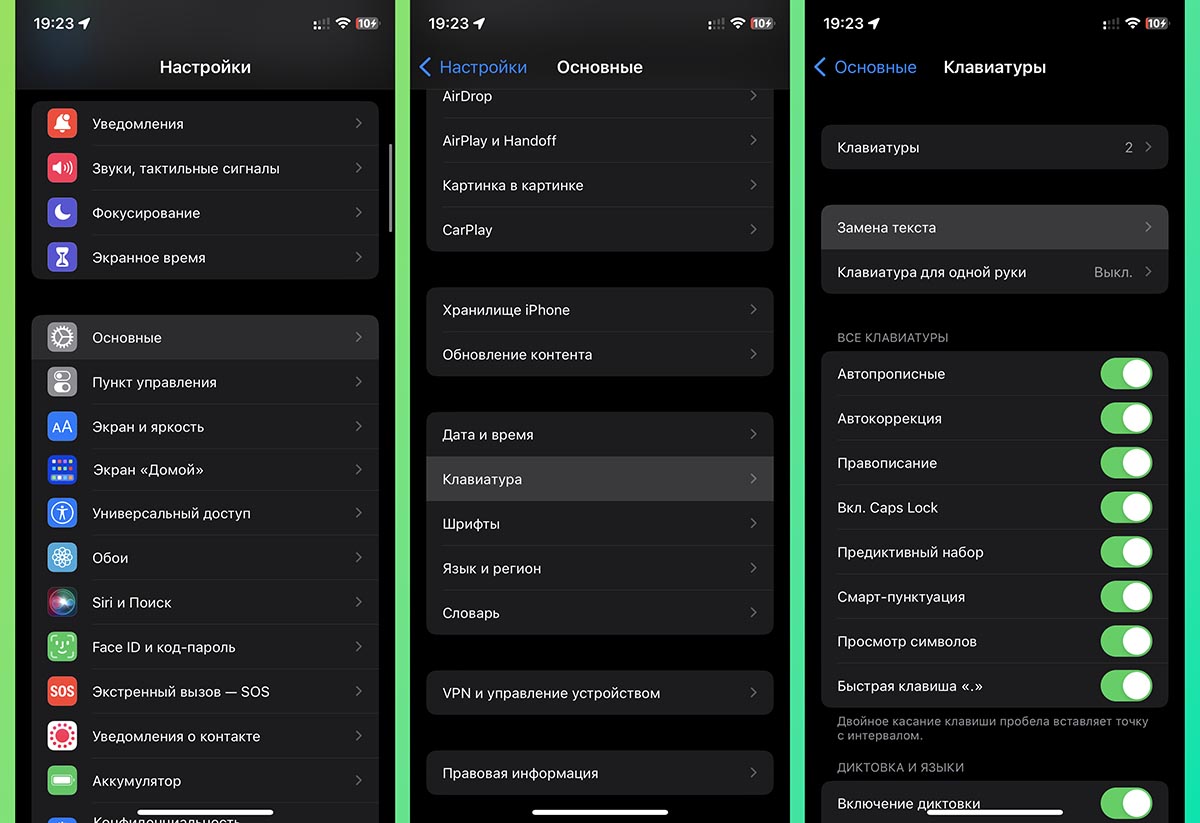
► Перейдите в Настройки — Основные — Клавиатура — Замена текста.
► Нажмите “+” для добавления нового правила автозамены.
► Введите короткое запоминающееся сокращение и номер ваше карты.
Проделайте то же самое для всех часто используемых карт.
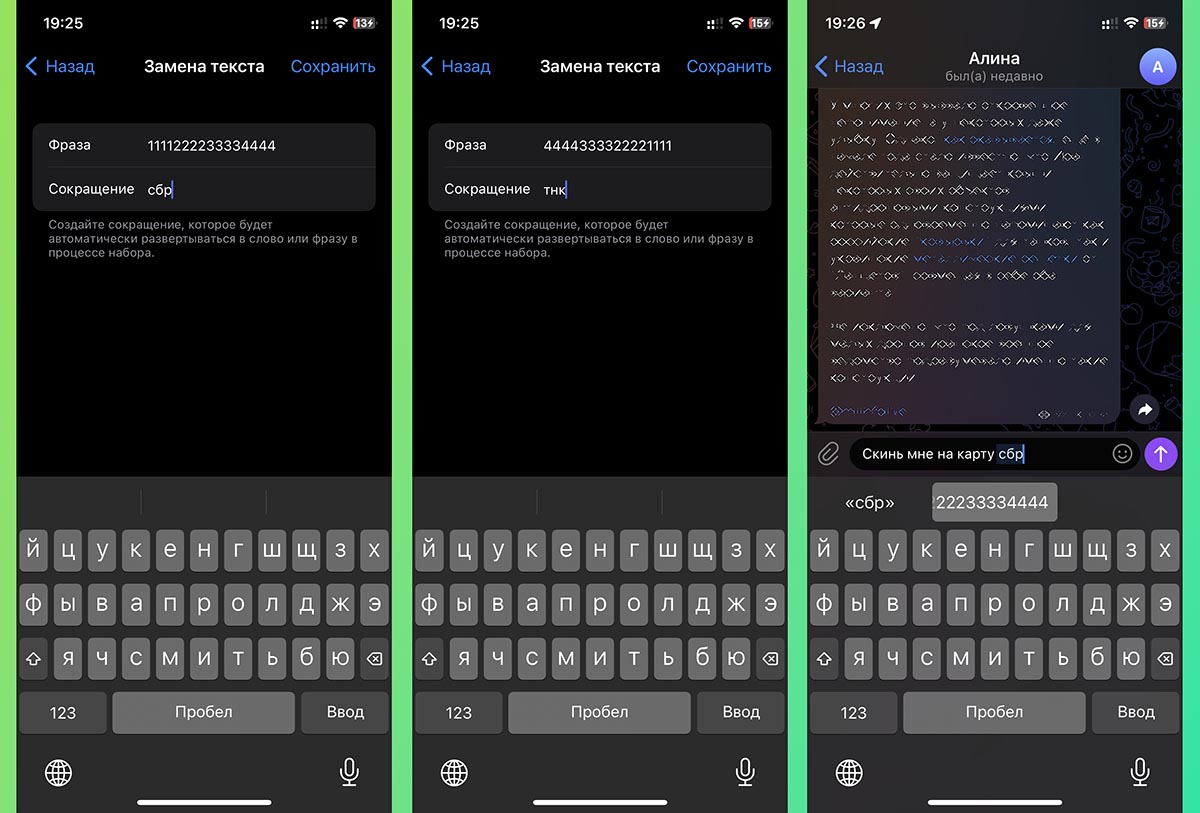
Теперь в любом приложении, стороннем браузере или в мессенджере сможете быстро вводить номер своей карты при помощи заданного сокращения.
Введенные сокращения мигрируют через iCloud и будут доступны на всех ваших устройствах.



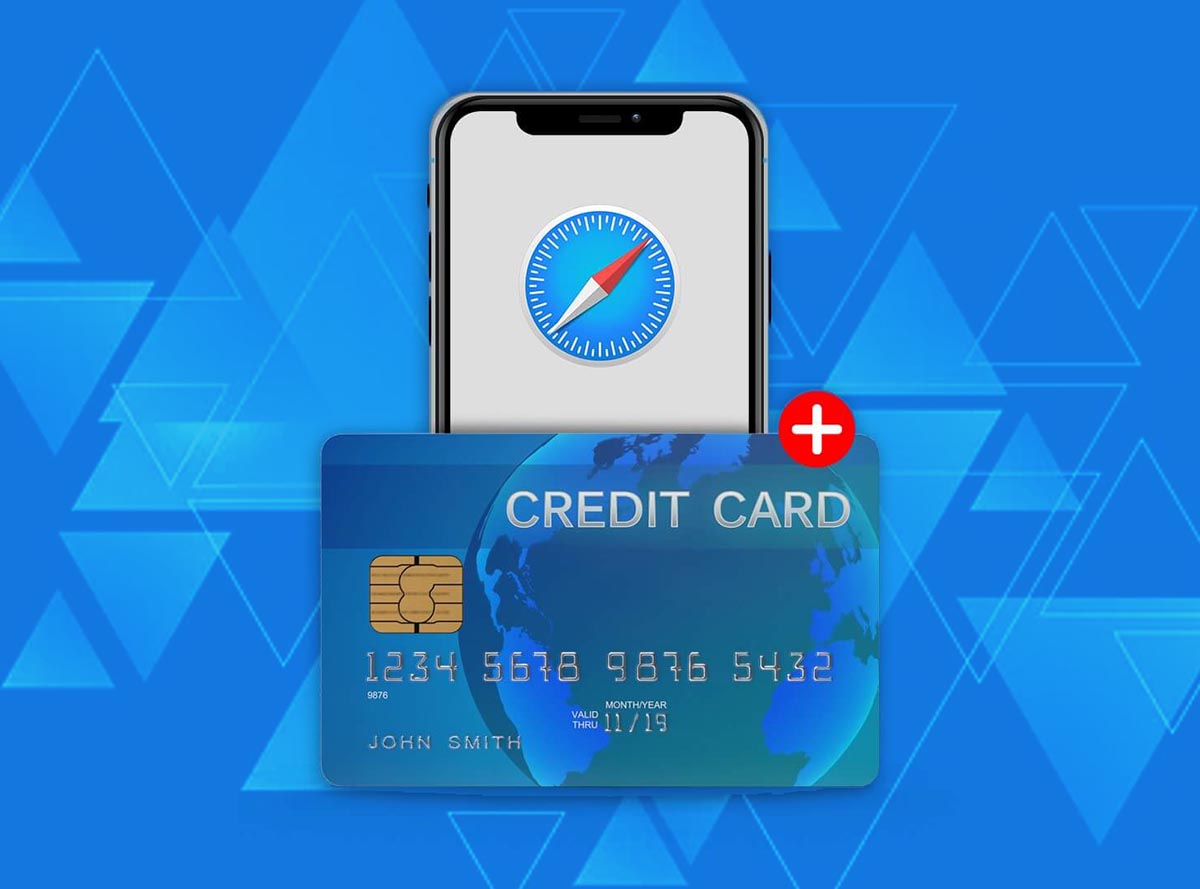

 (13 голосов, общий рейтинг: 4.92 из 5)
(13 голосов, общий рейтинг: 4.92 из 5)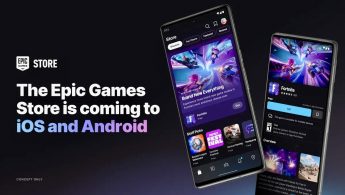







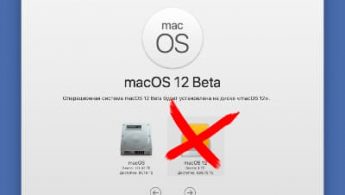
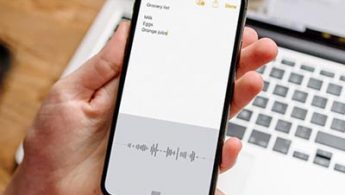

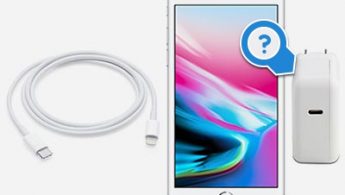
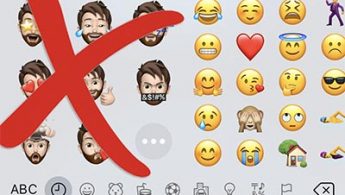

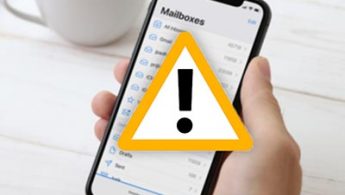

🙈 Комментарии 5